Que dois-je faire si mon lecteur BrightSign est pris sur le chargement de mon affichage
Découvrez comment vous pouvez rétablir l'affichage de votre lecteur BrightSign si celui-ci est pris sur le démarrage
| disponible aveC: |
| Lecteur BrightSign: Starter, Pro, Premium |
Est-ce que votre moniteur affiche la roue qui tourne avec un message d'erreur ou un message similaire à « Retrieving data » depuis son démarrage ? Si ceci se poursuit sur une plus longue période de temps, les étapes suivantes vous aideront à rétablir l'affichage.
Note: Pour des raisons bien hors de votre contrôle, il est possible qu'un évènement ait causé une anomalie dans les informations locales de votre moniteur. Par exemple s'il y a eu;
- Panne de courant
- Panne de réseau pendant le téléchargement de données (retrieving data)
- Déconnexion accidentelle de l'alimentation du moniteur
- Problème avec la carte micro SD
- etc.
L'anomalie causée par ce type d'événement peut avoir des impacts variés selon ce qui se passe sur le moniteur lorsque l'événement à lieu. Dans le pire des cas, il est possible qu'il y ait des informations corrompues et que les étapes suivantes soient requises.
Important: Si vous pensez qu'il peut y avoir un problème avec la carte micro SD du lecteur, il est important de la remplacer avant de suivre les étapes suivantes.
En premier lieu, vous devez déconnecter le lecteur du courant. Une fois que le cable d'alimentation a été retiré, retirer également la carte SD du lecteur BrightSign.
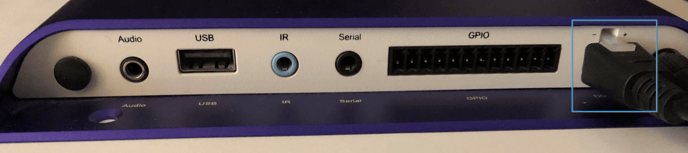

Une fois que la carte micro SD a été retirée, appuyez et maintenez vos doigts sur les boutons « SVC » et « Reset » sur l'appareil.
Toujours en appuyant sur les boutons « SVC » et « Reset », reconnectez le câble d'alimentation.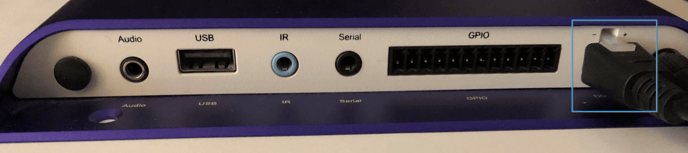
Attendez que la lumière « Err » clignote rapidement, une fois qu'elle clignote rapidement, lâcher les boutons « SVC » et « Reset ». À ce moment-là, la lumière arrêtera de clignoter.
Le lecteur fera un « Factory reset » et à la fin le lecteur affichera une page avec les informations du système.
- Numéro de série
- Adresse MAC
- Version du système d'exploitation BrightiSgn
Lorsque cette fenêtre est affichée, cliquez sur l'article suivant pour les étapes de reconfigurations de la carte SD.
Comment installer ITESLIVE sur mon lecteur BrightSign?